„Traceroute“ yra labai naudinga priemonė, naudojama norint stebėti kelią, kurį paketas eina, kad pasiektų tikslą tinkle. Tai taip pat gali veikti kaip priemonė pranešti apie tinklo perkrovą.
Šiandienos straipsnyje aptarsime įvairius pavyzdžius, kurie parodys „Traceroute“ naudojimą „Linux Mint 20“.
„Traceroute“ atlikimo „Linux Mint 20“ pavyzdžiai
Norėdami atlikti „Traceroute“ sistemoje „Linux Mint 20“, pirmiausia turite įdiegti „Traceroute“ įrankį naudodami šią komandą:
sudo apt install traceroute -y
Kai ši programa bus įdiegta jūsų „Linux Mint 20“ sistemoje, šie pranešimai bus rodomi terminale:
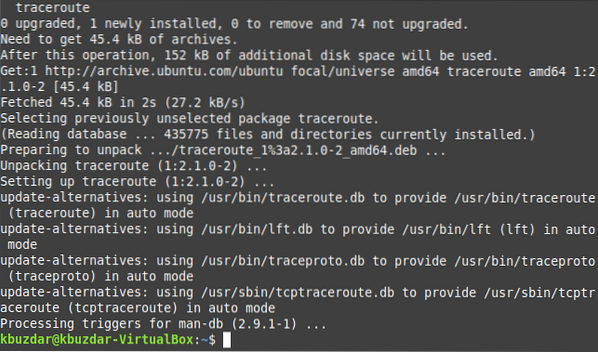
Kai sėkmingai įdiegsite „Traceroute“ įrankį, naudodamiesi šia programa „Linux Mint 20“ galite atlikti šiuos pavyzdžius.
1 pavyzdys: Paprastas komandos „Traceroute“ naudojimas
Komanda „Traceroute“ gali būti naudojama apynių skaičiui tarp jūsų šaltinio iki nurodytos paskirties nurodyti. Viskas, ką jums reikia padaryti, tai paleisti šią komandą taip, kaip parodyta žemiau:
„traceroute“ paskirties URLČia turite pakeisti „DestinationURL“ tiksliu žiniatinklio serverio, kurį norite pasiekti, URL. Šiuo atveju norėjome pasiekti „Google“.com, kaip parodyta šiame paveikslėlyje:

Kai paleisite šią komandą, ji jums pasakys, kiek apynių bus pasiekta pasiekiant šį tikslą. Mūsų atveju šis skaičius yra 30, kaip parodyta paveikslėlyje žemiau:

Baigus nurodytą apynių skaičių, „Traceroute“ taip pat bus baigtas, kaip parodyta šiame paveikslėlyje:
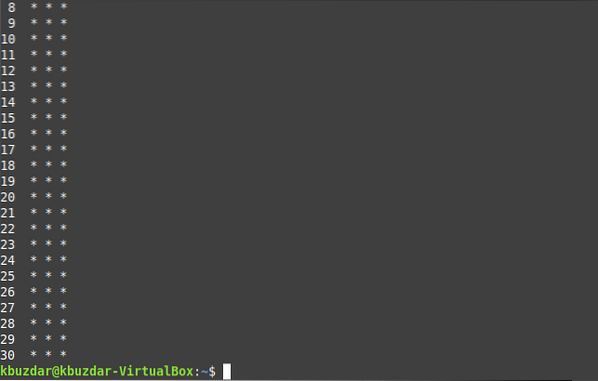
2 pavyzdys: nedidelis aukščiau pateikto pavyzdžio variantas
Aukščiau pateiktą pavyzdį galima šiek tiek modifikuoti taip, kaip parodyta žemiau:
„traceroute“ paskirties IPČia turite pakeisti „DestinationIP“ tiksliu interneto serverio, kurį norite pasiekti, IP adresu. Norėjome pasiekti 8.8.8.8, kuris yra „Google“ IP adresas.com, kaip parodyta šiame paveikslėlyje:

Vėlgi, ši komanda jums pasakys, kiek apynių bus pasiekta pasiekiant šį tikslą. Mūsų atveju šis skaičius yra 30, kaip parodyta paveikslėlyje žemiau:

Baigus nurodytą apynių skaičių, „Traceroute“ taip pat bus baigtas, kaip parodyta šiame paveikslėlyje:
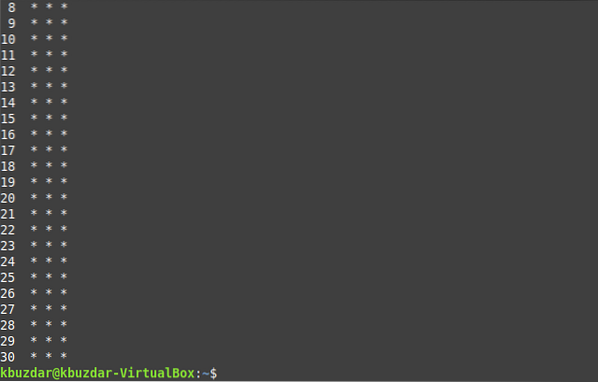
3 pavyzdys: Apynių skaičiaus apribojimas norint pasiekti tikslą
Numatytasis apynių skaičius norint pasiekti bet kurią paskirties vietą yra 30. Tačiau galite sumažinti šį skaičių, kad „Traceroute“ maršrutas galėtų baigtis, kai tik pasieksite nurodytą apynių skaičių. Tai galite padaryti naudodami toliau nurodytą komandą:
„traceroute -m HopCount DestinationURL“Čia „DestinationURL“ turite pakeisti tiksliu žiniatinklio serverio, kurį norite pasiekti, URL ir „HopCount“ - apynių skaičiumi, kurį norite pereiti. Norėjome pasiekti „Google“.com, o apynių skaičius yra 10, kaip parodyta šiame paveikslėlyje:

Dabar pastebėsite, kad ši komanda parodys maksimalų apynių skaičių kaip 10, kaip parodyta žemiau esančiame paveikslėlyje:

Kai bus apvažiuoti 10 apynių, „Traceroute“ bus baigta, kaip parodyta šiame paveikslėlyje:
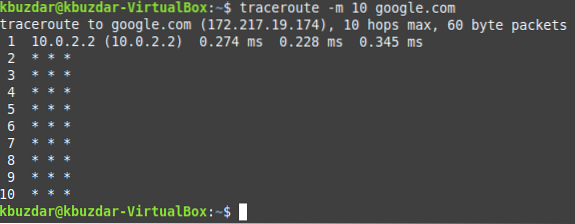
4 pavyzdys: nebespręskite domenų vardų IP adresų per „Traceroute“
„Traceroute“ metu galite net sustabdyti IP adresų išsprendimą domenų vardais naudodami toliau nurodytą komandą:
traceroute -n PaskirtiesURLČia „DestinationURL“ turite pakeisti tiksliu žiniatinklio serverio, kurį norite pasiekti, URL. Norėjome pasiekti „Google“.com, kaip parodyta šiame paveikslėlyje:

Kai paleisite šią komandą, ji jums pasakys, kiek apynių bus pasiekta pasiekiant šį tikslą. Mūsų atveju šis skaičius yra 30, kaip parodyta paveikslėlyje žemiau:

Baigus nurodytą apynių skaičių, „Traceroute“ bus baigtas, kaip parodyta šiame paveikslėlyje:
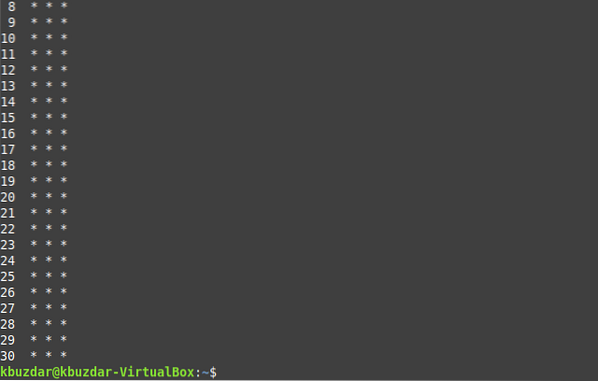
5 pavyzdys: „Traceroute“ skirtojo laiko apribojimo nustatymas
Numatytoji skirtojo laiko reikšmė, į kurią „Traceroute“ laukia, kol gaus atsakymus iš apynių, yra 5 sekundės. Galite padidinti arba sumažinti šią ribą taip, kaip parodyta žemiau:
„traceroute -w TimeoutLimit DestinationURL“Čia „DestinationURL“ turite pakeisti tiksliu žiniatinklio serverio, kurį norite pasiekti, URL ir „TimeoutLimit“ - pasirinkta slankiojo kablelio verte. Norėjome pasiekti „Google“.lt, o „TimeoutLimit“ yra 3.0, kaip parodyta šiame paveikslėlyje:

Kai paleisite šią komandą, ji jums pasakys, kiek apynių bus pasiekta pasiekiant šį tikslą. Mūsų atveju šis skaičius yra 30, kaip parodyta paveikslėlyje žemiau:

Baigus nurodytą apynių skaičių, „Traceroute“ bus baigtas, kaip parodyta šiame paveikslėlyje:
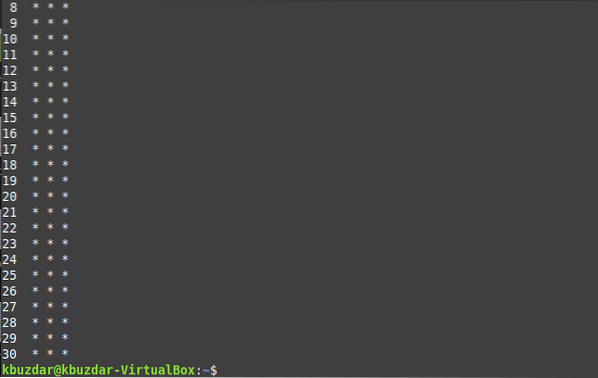
Išvada
Jei norite naudoti „Traceroute“ „Linux Mint 20“, galite peržiūrėti šiame straipsnyje su jumis bendrinamus pavyzdžius. Jie jums labai padės suprasti teisingą šios programos naudojimą sistemoje „Linux“.
 Phenquestions
Phenquestions


